
Забыл пароль на своём телефоне Samsung? Эта ситуация может вызвать много неудобств, особенно если нужно срочно выключить устройство. Если экран заблокирован и нет доступа к меню, обычное выключение с помощью кнопки питания становится невозможным. Однако есть несколько способов, которые могут помочь решить эту проблему.
Для начала стоит понимать, что телефон Samsung имеет несколько опций для выхода из этой ситуации. Один из самых эффективных методов – это использование жёсткой перезагрузки, которая позволяет принудительно выключить устройство, не вводя пароль. Этот способ подходит, если необходимо срочно выключить телефон без использования интерфейса экрана.
Если телефон не реагирует на обычные способы выключения, можно воспользоваться режимом восстановления, который позволит не только выключить устройство, но и выполнить сброс настроек. Однако стоит помнить, что этот метод приведёт к потере данных, если не был сделан предварительный бэкап.
В следующих разделах мы рассмотрим эти методы более подробно, чтобы вы могли выбрать наиболее подходящий в зависимости от ситуации.
Как выключить телефон Samsung, если забыл пароль

Если вы забыли пароль на телефоне Samsung, и вам нужно его выключить, существуют несколько способов, которые не требуют доступа к основным функциям устройства. Рассмотрим варианты, которые помогут выключить телефон без необходимости вводить пароль.
- Использование аппаратных кнопок:
Если экран не реагирует или заблокирован, можно попытаться выключить телефон, используя физические кнопки. Для этого выполните следующие шаги:
- Нажмите и удерживайте кнопку питания и кнопку уменьшения громкости одновременно.
- Удерживайте их примерно 10-15 секунд, пока экран не потухнет и устройство не выключится.
- Если телефон не выключился, попробуйте удерживать кнопки в течение более длительного времени.
- Восстановление заводских настроек (Hard Reset):
Если вы не можете выключить телефон с помощью кнопок, и вам нужно полностью сбросить настройки устройства, выполните следующие шаги:
- Выключите телефон, если он не выключен (используя метод с аппаратными кнопками).
- Нажмите и удерживайте одновременно кнопки увеличения громкости, кнопку питания и кнопку домой (для старых моделей).
- После того как на экране появится логотип Samsung, отпустите кнопки.
- В меню восстановления выберите опцию «wipe data/factory reset» с помощью кнопок громкости для навигации и кнопки питания для подтверждения.
- После завершения сброса выберите «reboot system now». Это удалит все данные, включая пароль.
- Использование режима безопасности:
Если телефон включается, но не удается разблокировать его, можно попробовать использовать режим восстановления системы:
- Выключите телефон.
- Нажмите и удерживайте кнопки увеличения громкости и питания одновременно.
- Когда на экране появится логотип Samsung, отпустите кнопки и выберите «safe mode».
- В режиме безопасности можно попробовать отменить изменения или сбросить настройки, если приложение или программа вызывает проблемы.
Что делать, если забыл пароль для блокировки телефона Samsung

Если вы забыли пароль для блокировки телефона Samsung, существует несколько способов разблокировать устройство. Ниже описаны наиболее эффективные методы, которые могут помочь вернуть доступ к телефону.
1. Использование функции «Забыли пароль» через учетную запись Samsung
Если на устройстве настроена учетная запись Samsung, можно использовать функцию восстановления через интернет. Для этого:
- Перейдите на сайт findmymobile.samsung.com на компьютере или другом устройстве.
- Войдите в свою учетную запись Samsung.
- Выберите ваш заблокированный телефон в списке устройств.
- Нажмите на кнопку «Разблокировать» (Unlock), чтобы сбросить пароль или графический ключ.
Этот метод работает, если устройство подключено к интернету и на нем активирована учетная запись Samsung.
2. Сброс устройства через Recovery Mode
Если доступ к учетной записи Samsung невозможен, можно попробовать сбросить устройство через режим восстановления (Recovery Mode). Важно заметить, что этот способ удаляет все данные на телефоне, включая приложения и файлы. Для этого:
- Выключите телефон.
- Зажмите одновременно кнопки Громкость вверх, Блокировка и Домой (для моделей с кнопкой «Домой»). Для новых моделей используйте только кнопки Громкость вверх и Блокировка).
- Когда появится логотип Samsung, отпустите все кнопки.
- В меню Recovery выберите опцию «Wipe data/factory reset» с помощью кнопок громкости для перемещения и кнопки питания для выбора.
- Подтвердите выбор, выбрав «Yes» для сброса настроек.
- После завершения процесса выберите «Reboot system now».
Телефон перезагрузится, и все данные на нем будут стерты.
3. Использование сторонних программ
Если другие способы не подошли, можно воспользоваться специализированными программами для разблокировки смартфонов. Одним из популярных инструментов является Dr.Fone или Tenorshare 4uKey, которые позволяют удалять блокировку экрана без потери данных. Однако использование таких программ требует осторожности, так как они могут нарушать гарантию устройства или иметь скрытые риски.
4. Обращение в сервисный центр
Если все перечисленные методы не помогли, можно обратиться в официальный сервисный центр Samsung. Специалисты смогут разблокировать телефон, но для этого потребуется подтверждение вашего права собственности на устройство (чек, гарантийный талон или другие доказательства). Метод подходит, если телефон находится на гарантии или в случае сложных поломок.
Как перезагрузить телефон Samsung без ввода пароля
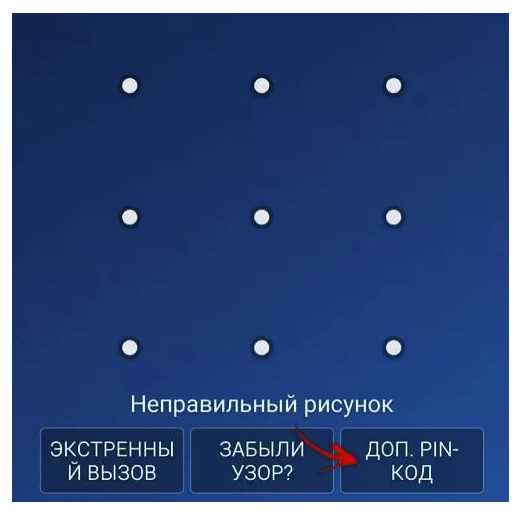
Если на телефоне Samsung заблокирован экран и вы не можете ввести пароль, но нужно перезагрузить устройство, можно использовать несколько методов, не требующих ввода пароля.
Метод 1: Использование кнопок физического управления
1. Удерживайте кнопку Power (включения/выключения) и кнопку Volume Down (уменьшение громкости) одновременно в течение 10-15 секунд.
2. Экран должен потемнеть, и телефон автоматически перезагрузится. Этот метод работает на большинстве современных моделей Samsung, включая устройства с неотъемлемыми экранами.
Метод 2: Использование режима восстановления (Recovery Mode)
1. Выключите телефон с помощью комбинации кнопок, описанной в первом методе, если он ещё не выключен.
2. После полного выключения удерживайте одновременно кнопки Power, Volume Up (увеличение громкости) и Bixby (если есть) до появления логотипа Samsung.
3. После этого отпустите кнопки, и телефон войдёт в режим восстановления.
4. В этом режиме с помощью кнопок громкости выберите пункт Reboot system now и подтвердите выбор кнопкой Power.
5. Телефон перезагрузится без необходимости вводить пароль.
Метод 3: Использование Find My Mobile (если настроено)
Если на вашем телефоне Samsung активирован сервис Find My Mobile и вы привязали устройство к аккаунту Samsung, можно перезагрузить телефон удалённо:
1. Перейдите на сайт findmymobile.samsung.com и войдите в свой Samsung аккаунт.
2. Выберите своё устройство из списка.
3. В разделе управления устройством найдите опцию Перезагрузить и выполните её.
Телефон перезагрузится, и вам не нужно будет вводить пароль для этого.
Эти методы позволяют перезагрузить телефон без необходимости ввода пароля и помогут избежать длительных неудобств при блокировке устройства.
Использование режима восстановления для сброса пароля на Samsung
Если вы забыли пароль на телефоне Samsung, и стандартные методы его восстановления не помогли, можно использовать режим восстановления для сброса настроек устройства. Этот метод удалит все данные с телефона, но восстановит доступ к устройству. Чтобы выполнить сброс через режим восстановления, выполните следующие шаги:
1. Выключите телефон. Для этого зажмите кнопку питания и выберите «Выключить» или держите кнопку питания, пока устройство не выключится.
2. Одновременно зажмите кнопки «Громкость вверх» и «Питание». Удерживайте их до появления логотипа Samsung. Через несколько секунд появится меню режима восстановления.
3. В меню восстановления используйте кнопки громкости для навигации. Выберите опцию «Wipe data/factory reset» и подтвердите выбор кнопкой питания.
4. После этого появится запрос для подтверждения действия. Используйте кнопки громкости, чтобы выбрать «Yes» и нажмите кнопку питания для подтверждения.
5. Процесс сброса настроек начнется. Когда он завершится, появится опция «Reboot system now». Выберите её с помощью кнопки питания.
6. Телефон перезагрузится, и на экране не будет запрашиваться пароль. Однако все данные на устройстве будут стерты, включая приложения, фотографии и настройки.
Этот способ работает для большинства моделей Samsung, но конкретные шаги могут немного отличаться в зависимости от версии Android или модели устройства.
Как сбросить настройки телефона Samsung до заводских без пароля
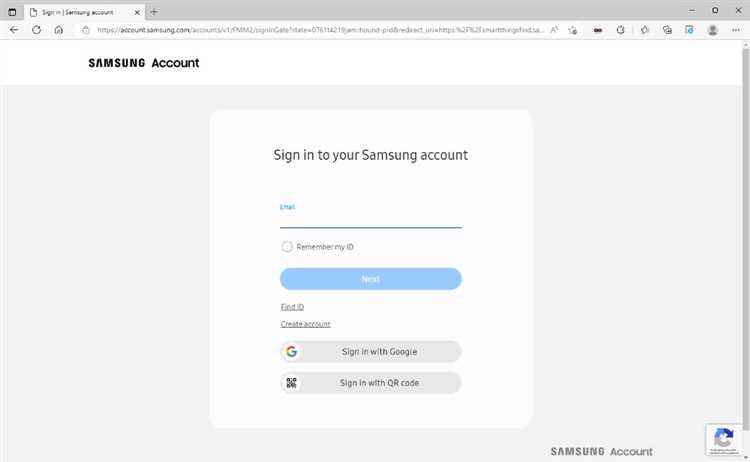
Если вы забыли пароль от телефона Samsung и не можете получить доступ к настройкам, существует несколько способов сбросить устройство до заводских настроек. Один из них – использование режима восстановления (Recovery Mode), который позволяет выполнить сброс без ввода пароля.
Для выполнения сброса нужно выполнить следующие шаги:
1. Выключите устройство. Если экран не реагирует, удерживайте кнопку питания до тех пор, пока телефон не выключится.
2. После того как телефон выключен, одновременно нажмите и удерживайте кнопку «Увеличение громкости» (Volume Up), кнопку питания и кнопку «Домой» (если она есть). Для моделей без физической кнопки «Домой» удерживайте только кнопки «Увеличение громкости» и питания.
3. Когда на экране появится логотип Samsung, отпустите все кнопки. Это приведет к запуску режима восстановления (Recovery Mode).
4. В меню режима восстановления используйте кнопки громкости для навигации и кнопку питания для подтверждения выбора. Найдите пункт «Wipe data/factory reset» и подтвердите его.
5. Далее выберите «Yes» для подтверждения сброса всех данных. В процессе телефон удалит все файлы и настройки, вернув его к заводским параметрам.
6. После завершения сброса выберите пункт «Reboot system now» для перезагрузки устройства. Телефон будет перезагружен, и все данные будут удалены.
Важно помнить, что сброс до заводских настроек удаляет все данные на устройстве, включая фотографии, приложения и настройки. Поэтому этот метод стоит использовать в случае крайней необходимости, когда доступ к устройству невозможен.
Как использовать Find My Mobile для удаленного отключения блокировки
Если вы забыли пароль от телефона Samsung, а устройство заблокировано, сервис Find My Mobile может помочь восстановить доступ. Этот инструмент позволяет удаленно управлять вашим телефоном, включая отключение блокировки экрана. Для использования этой функции необходимо выполнить несколько шагов.
- Перейдите на сайт Find My Mobile по адресу findmymobile.samsung.com.
- Авторизуйтесь, используя учетную запись Samsung, привязанную к вашему устройству.
- После входа в систему выберите заблокированное устройство из списка доступных устройств.
- На панели управления найдите раздел «Удаленная разблокировка». Если эта функция была активирована заранее, вы сможете использовать её для удаления блокировки.
- Нажмите кнопку «Разблокировать», чтобы подтвердить операцию. Этот процесс займет несколько минут.
Обратите внимание, что для работы этой функции ваш телефон должен быть подключен к интернету и иметь активированную функцию Find My Mobile на момент блокировки. Если устройство не подключено или функция была отключена, восстановить доступ таким способом не получится.
Что делать, если все способы не помогли: обращение в сервисный центр

Если все методы восстановления доступа к телефону Samsung не привели к успеху, и устройство по-прежнему заблокировано, следующим шагом будет обращение в авторизованный сервисный центр. Важно помнить, что попытки самостоятельного вмешательства могут привести к потере гарантии или повреждению устройства, если действия будут выполнены неправильно.
Перед тем как отправиться в сервис, подготовьте следующие данные:
- Документы, подтверждающие покупку устройства (чек, накладная).
- Данные о владельце телефона (если телефон привязан к учетной записи Samsung или Google, желательно иметь доступ к ней).
- Описание проблемы и шагов, которые были предприняты для решения (это поможет специалистам быстрее оценить ситуацию).
Обратитесь в официальный сервисный центр Samsung. Это гарантирует, что ваши данные будут обработаны с соблюдением всех норм безопасности. В сервисе могут предложить несколько вариантов решения проблемы: сброс настроек устройства через специализированное оборудование или полная замена платы, если это необходимо.
Если телефон на гарантии, сервисный центр выполнит все работы бесплатно, кроме случаев, когда повреждения произошли вследствие внешнего воздействия. В случае окончания срока гарантии стоимость услуг будет зависеть от сложности ремонта.
Не стоит обращаться в несанкционированные сервисные центры или мастерские, которые могут предложить более дешевые, но не всегда безопасные решения. Неверно выполненный сброс или перепрошивка могут привести к непоправимым последствиям, включая потерю данных или нарушение функционирования устройства.
Вопрос-ответ:
Что делать, если я забыл пароль на телефоне Samsung и не могу его разблокировать?
Если вы забыли пароль на вашем телефоне Samsung, вам нужно сбросить устройство до заводских настроек. Для этого выключите телефон, затем одновременно нажмите и удерживайте кнопки «Громкость вверх» и «Питание» до появления логотипа Samsung. В меню, которое откроется, выберите пункт «Wipe data/factory reset». Внимание, все данные на устройстве будут удалены, включая фотографии и приложения, поэтому важно заранее сделать резервное копирование.
Можно ли сбросить пароль на телефоне Samsung без потери данных?
Нет, стандартный метод сброса пароля через меню восстановления на телефоне Samsung удаляет все данные с устройства. Однако, если вы использовали аккаунт Samsung или Google, возможно, вы сможете восстановить часть данных после сброса, авторизовавшись в своем аккаунте. Это касается контактов, приложений и некоторых других данных, синхронизированных с облаком.
Как можно сбросить пароль, если не удается попасть в режим восстановления?
Если не получается попасть в режим восстановления на вашем устройстве, попробуйте использовать режим «Download» для перепрошивки телефона через Samsung Smart Switch или Odin. Это потребует подключения телефона к компьютеру и установки соответствующего программного обеспечения. Однако такой метод рекомендуется использовать только в случае, если другие способы не помогли, так как он может быть сложным и требовать определенных знаний в работе с телефоном.
Что делать, если я не помню пароль и не могу использовать восстановление через Google или Samsung?
Если восстановление через Google или Samsung не помогает, и вы не можете попасть в меню восстановления, возможно, вам нужно обратиться в сервисный центр Samsung. Там смогут помочь с разблокировкой устройства, но для этого могут потребоваться документы, подтверждающие вашу собственность на телефон.
Как защитить свой телефон Samsung от забытого пароля в будущем?
Чтобы избежать проблем с забытым паролем в будущем, настройте резервное копирование данных в облаке, а также включите функцию восстановления через аккаунт Google или Samsung. Также полезно использовать более простые способы разблокировки, такие как отпечаток пальца или распознавание лица, чтобы в случае забывания пароля вам было проще вернуть доступ к телефону.






